- Prieš išmaniuosius telefonus žmonės pasitikėjo „Tor Browser“, kad saugiai naršytų internete savo kompiuteryje.
- „Orbot“ yra „Tor“ sukurta atviro kodo „Android“ programa, veikianti kaip tarpinis serveris ir turinti įmontuotą VPN funkciją.
- Net jei dauguma vartotojų yra patenkinti programa, kai kurie iš jų skundžiasi, kad kartais „Orbot VPN“ neveikia tinkamai.
- Norėdami išspręsti šią problemą, galite teisingai nustatyti savo telefono datą ir laiką, išvalyti „Orbot“ programos saugojimo duomenis, išjungti kitus telefono VPN ir kitus triukus, kuriuos rasite toliau.

„Orbot“ yra nemokamas VPT, kuris apsaugo jūsų asmeninę informaciją nuo įsilaužimo, perėmimo ir stebėjimo, užšifruodamas jūsų duomenis, kad jie būtų visiškai anonimiški. Deja, kai kurie vartotojai teigia, kad jų „Orbot“ VPN neveikia.
Nors išmanieji telefonai tapo niekuo neišsiskiriantys kasdieniniame gyvenime, leidžiantys jums jį laikyti Internetas yra jūsų pirštų galiukai, vis dar kyla klausimų, susijusių su duomenų apsauga.
Atlikdami operacijas, atlikdami bankininkystę ir apmokėdami sąskaitas telefone, galite tapti pažeidžiami kibernetinių atakų, o VPN naudojimas yra patikima priemonė, padedanti su tuo kovoti.
Prieš išmaniuosius telefonus žmonės pasitikėjo „Tor Browser“, kad saugiai naršytų internete savo kompiuteryje. Tie patys „Tor“ kūrėjai taip pat pateikia „Android“ vartotojams skirtą programą.
Geriausiai žinomas kaip atvirojo kodo „Android“ programa, „Orbot“ veikia kaip tarpinis serveris, todėl galite mėgautis prieiga internetu, neblokuodami ir nestebėdami savo mobiliojo ryšio paslaugų teikėjo.
Nesvarbu, kokia šių problemų priežastis, šiame trumpame vadove siūlome keletą sprendimų, kurie jums gali padėti.
5 geriausi VPN, kuriuos rekomenduojame
 |
Dvejų metų planams taikoma 59% nuolaida |  Patikrinkite pasiūlymą! Patikrinkite pasiūlymą! |
 |
79% nuolaida + 2 nemokami mėnesiai |
 Patikrinkite pasiūlymą! Patikrinkite pasiūlymą! |
 |
85% nuolaida! Tik 1,99 USD per mėnesį 15 mėnesių planui |
 Patikrinkite pasiūlymą! Patikrinkite pasiūlymą! |
 |
83% nuolaida (2,21 $ / mėn.) + 3 nemokami mėnesiai |
 Patikrinkite pasiūlymą! Patikrinkite pasiūlymą! |
 |
76% (2.83$) dėl 2 metų plano |
 Patikrinkite pasiūlymą! Patikrinkite pasiūlymą! |
Ką daryti, jei neveikia „Orbot VPN“?
1. Iš naujo paleiskite išmanųjį telefoną
Tai yra pirmas dalykas, kurį turėtumėte padaryti, kai programa nereaguoja, nes tai leis jums nedelsiant išspręsti problemą.
Kartais operacinė sistema ar programos, pvz., VPN, neatidarys, neatsakys arba tinkamai neveiks, netikėtai užstrigs, todėl „Android“ įrenginio paleidimas iš naujo gali jums padėti.
Norėdami iš naujo paleisti išmanųjį telefoną, kelias sekundes paspauskite jo maitinimo mygtuką, pasirinkite parinktį Paleisti iš naujo / išjungti maitinimą, tada įjunkite įrenginį.

Kai „Android“ sistema įkels savo funkcijas, pabandykite dar kartą paleisti „Orbot“ programą, kad įsitikintumėte, ar problema išlieka.
Jei vis tiek, atlikite kitus veiksmus.
2. Patikrinkite telefono interneto ryšį
Jei jūsų „Orbot VPN“ neveikia, įsitikinkite, kad tinkamai veikia jūsų „Wi-Fi“ ar mobiliojo duomenų ryšys.
- Bakstelėkite Nustatymai piktogramą iš „Android“ įrenginio.
- Bakstelėkite Jungtys parinktį iš sąrašo.
- Spustelėkite Bevielis internetas.

- Patikrinkite, ar jūsų „Wi-Fi“ yra prijungtas.

Kai pamatysite, kad interneto ryšys veikia ir veikia, bandykite dar kartą atidaryti VPN ir sužinoti, ar vis dar turite problemų.
3. Atnaujinkite telefono sistemą
Nenuostabu, kad daugelis „Android“ ir „iOS“ vartotojų neatnaujina savo prietaisų į naujausią galimą programinės įrangos versiją taip dažnai, kaip turėtų.
Tačiau turite atsiminti, kad atnaujinus išmaniojo telefono operacinę sistemą galima išspręsti saugos problemas ir pagerinti bendrą įrenginio veikimą.
Jei kyla problemų dėl VPN, atnaujinę įrenginį galite jas išspręsti, todėl atlikite šiuos veiksmus:
- Bakstelėkite Nustatymai piktogramą „Android“ išmaniajame telefone.
- Bakstelėkite Programinės įrangos atnaujinimas parinktį iš sąrašo.

- Pasirinkite, jei norite rankiniu būdu arba automatiškai atnaujinti programinę įrangą.

4. Teisingai nustatykite telefono datą ir laiką
Jei negalite prisijungti prie savo VPN programos arba ji užstringa, yra tikimybė, kad jūsų telefone nurodyta neteisinga data arba laikas.
Būtinai patikrinkite, ar „Orbot“ paskyroje nustatytas regionas ir laiko juosta sutampa su išmaniajame telefone.
Atminkite, kad programoms reikia tikslaus laikrodžio, kad jos veiktų tinkamai (kelios minutės nėra tokia didelė problema, tačiau kelios valandos yra problemiškos).
Norėdami sukonfigūruoti datą ir laiką telefone, atlikite kitus veiksmus:
- Bakstelėkite Nustatymai piktogramą „Android“ išmaniajame telefone.
- Bakstelėkite Generalinis direktorius parinktį iš sąrašo.

- Bendrojo valdymo sąraše bakstelėkite Data ir laikas variantą.

- Į Data ir laikas paspausti Automatinė data ir laikas variantą.

- Nustatyti data, laikas ir laiko zona nuo Automatinė data ir laikas.

5. Priverstinai sustabdykite programą
Lengviausias būdas pataisyti programą, kuri nebeveikia „Android“ išmaniajame telefone, yra tiesiog priversti ją sustabdyti ir vėl atidaryti.
Norėdami tai padaryti, atlikite šiuos veiksmus:
- Bakstelėkite Nustatymai parinktį „Android“ išmaniajame telefone.
- Slinkite žemyn Nustatymai rasti Programos sąraše.

- Paspausti Programos.

- Ieškoti Orbotas viduje konors Programos sąrašą ir bakstelėkite jį.

- „Orbot“ Programos informacija ekrane palieskite Priverstinis sustojimas mygtuką.

6. Išvalykite saugyklos duomenis „Orbot“ programoje
Nepavykus paleisti „Orbot VPN“ ar net nustojus veikti, talpykloje saugomi duomenys gali būti per dideli, todėl turėtumėte apsvarstyti galimybę juos išvalyti.
Saugyklos duomenų išvalymas paprastai padeda, jei programa yra klaidinga ir joje gali kilti grėsmė saugumui. Tokiu atveju tikslinga atlikti toliau nurodytus veiksmus:
- Atlikite ankstesnio sprendimo veiksmus, kol pasieksite „Orbot“ programa iš „Android“ išmaniojo telefono.
- Paspausti Sandėliavimas programos informacijos ekrane.

- Paspausti Išvalyti duomenis saugojimo ekrane.

7. Atnaujinkite „Orbot“ programą
Kartais galite pastebėti, kad telefone įdiegtos programos netikėtai užšąla arba užstringa, todėl turėtumėte apsvarstyti galimybę jas atnaujinti.
Programų naujiniai suteikia naujų funkcijų, išsprendžia dabartinės versijos problemas ir pagerina vartotojo patirtį.
Pamatysite, kad naujausios programos versijos veikia gerai ir galbūt neturite jokių ryšio praradimo ar kitų problemų, todėl geriausia, jei norite patikrinti naujausios versijos „Orbot“ programą.
Norėdami atnaujinti „Orbot“ programą, atlikite šiuos veiksmus:
- Atviras Google Play išmaniajame telefone ir ieškokite „Orbot“: „Android“ skirta „Tor“ programa.
- Patekę į „Orbot“ ekraną, bakstelėkite Atnaujinti mygtuką.

8. Iš naujo įdiekite „Orbot“ programą
Programų veikimą dažnai sukelia pačių programų sugadinimas, tačiau, naudodamiesi keliomis trikčių šalinimo gairėmis, galite jas nedelsdami ištaisyti.
Jei nė vienas iš aukščiau pateiktų sprendimų neveikia, pabandykite iš naujo įdiegti programą. Norėdami tai padaryti, patikrinkite šiuos veiksmus:
- Išvalykite „Orbot“ programą talpykla atlikdami veiksmus iš sprendimo Nr. 6.
- Atlikite sprendimo Nr. 5, kol pateksite į Programos informacija ekraną ir bakstelėkite Pašalinti mygtuką.

- Pašalinę programą iš savo įrenginio, įdiekite iš naujo „Orbot“: „Android“ skirta „Tor“ iš „Google Play“ parduotuvės.
9. Išjunkite kitus VPN savo telefone
„Android“ sistema vienu metu neleidžia daugiau nei vieno aktyvaus VPN.
Jei jūsų išmanusis telefonas jau yra prijungtas prie VPN, prieš bandydami prisijungti prie „Orbot“, būtinai atjunkite kitus VPN.
„Android 7“ ir naujesnėse versijose yra funkcija, vadinama „Visada įjungtas“ VPN. Jei ši parinktis įgalinta kitam išmaniajame telefone įdiegtam VPN, „Orbot“ ryšys bus užblokuotas.
Norėdami išspręsti šią problemą, išjunkite parinktį Visada įjungtas VPN atlikdami šiuos veiksmus:
- Atidarykite savo telefoną Nustatymai.
- Paspausti Daugiau ryšių.

- Paspausti VPT viduje konors Daugiau ryšių ekranas.

- Ilgai paspauskite a VPT vardą sąraše ir bakstelėkite Redaguoti variantą.

- Išjungti Visada įjungtas VPT visiems VPN, išskyrus „Orbot“.

10. Prisijunkite prie kito tinklo
Jei „Orbot VPN“ vis dar neveikia, pabandykite perjungti į viešosios interneto prieigos tašką arba mobiliojo ryšio duomenis.
- Bakstelėkite piktogramą Nustatymai kitame „Android“ išmaniajame telefone.
- Paspausti Mobilus viešosios interneto prieigos taškas variantas iš Nustatymai ekranas. Pamatysite pranešimą, kuris pasirodys jūsų ekrane. Norėdami nustatyti „Mobile Hotspot“, palieskite pranešimą.


- Įveskite „Mobile Hotspot“ pateiktą slaptažodį ir vykdykite ekrane pateikiamas instrukcijas.

11. Kreipkitės į savo interneto paslaugų teikėją
Jei atlikus anksčiau nurodytus veiksmus problema neišsisprendė, susisiekę su interneto paslaugų teikėju galite sužinoti, kurie maršrutizatoriaus nustatymai blokuoja jūsų „Orbot“ VPN ryšį.
Išvada
Patikrinę šiame trikčių šalinimo vadove išsamiai aprašytus sprendimus, turėtumėte sugebėti išspręsti problemą.
Galbūt turite atnaujinti, pašalinti ar net priversti sustabdyti „Orbot VPN“, kad jis veiktų tinkamai.
Kartais dėl telefono ryšio problemų ar atidėto sistemos atnaujinimo programa gali nebeatsakyti arba sulėtėti.
Nepaisant priežasties, užšąlančios programos tampa rimtai varginančia technologijų problema, tačiau, laimei, yra keletas būdų, kaip priversti jas vėl veikti.
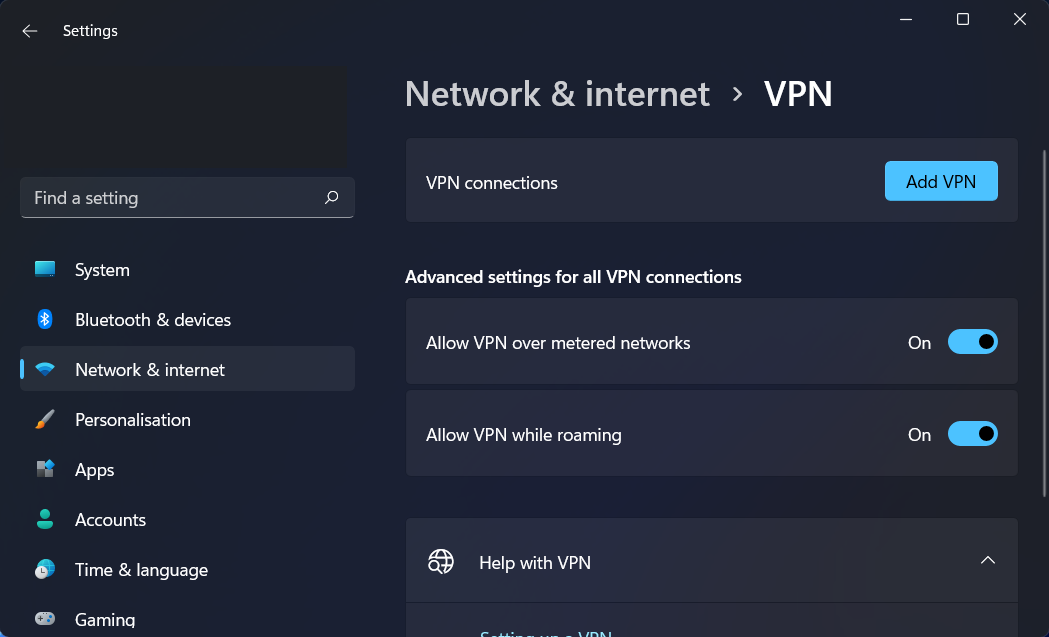
![Kaip ištaisyti „Windows 11“ tarpinio serverio klaidą [Greita pataisa]](/f/d5326430b08b91479d6b01fefec47c77.png?width=300&height=460)
![5 ir daugiau geriausių VPN, kad galėtumėte žiūrėti NHL žaidimų centrą / visus žaidimus / ikisezonį [2022]](/f/28ce7cf24bf18bd6079c2db9051e39bd.jpg?width=300&height=460)